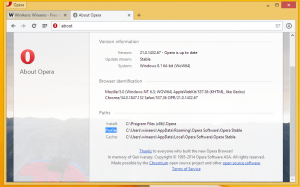Як очистити сповіщення Live Tile під час входу в Windows 10
Функція Live Tiles вперше з’явилася в настільній ОС Windows 8. Програми, закріплені на початковому екрані, можуть відображати оновлення від ваших друзів, фотографії, нові листи, сповіщення програм тощо. Щоб переглянути оновлення програми, вам не потрібно було її відкривати. Windows 10 підтримує живі плитки в меню «Пуск». Подібно до Windows 8, є спосіб очистити сповіщення про оновлення, які відображаються на Live Tiles в Windows 10 щоразу, коли ви входите в систему, щоб скинути плитки до стандартного вигляду. Давайте подивимося як.
Ось як виглядають Live Tiles із сповіщеннями:
Ось як вони виглядають після того, як ви ввімкнете функцію очищення сповіщень Live Tile під час входу в Windows 10:
Усі живі плитки мають колір і піктограму за замовчуванням.
Щоб скидати сповіщення Live Tile щоразу, коли ви входите в Windows 10, вам потрібно застосувати просту настройку реєстру. Зробіть це наступним чином.
- Відкрийте редактор реєстру.
- Перейдіть до наступного ключа реєстру:
HKEY_CURRENT_USER\SOFTWARE\Policies\Microsoft\Windows\Explorer
Порада: можна отримати доступ до потрібного ключа реєстру одним клацанням миші.
Якщо у вас немає такого ключа, то просто створіть його. - З правого боку створіть нове 32-розрядне значення DWORD з ім’ям ClearTilesOnExit. Встановіть його значення як 1, щоб очистити сповіщення Live Tile під час входу в Windows 10.
Примітка: Навіть якщо у вас 64-розрядна Windows, вам все одно потрібно створити 32-розрядне значення DWORD. - Щоб застосувати зміни, внесені шляхом редагування реєстру, вам потрібно вийти зі свого облікового запису Windows 10 і знову ввійти.
Це воно. Щоб вимкнути цю функцію для очищення сповіщень Live Tile під час входу, просто видаліть значення ClearTilesOnExit що ви створили.
Згадана настройка реєстру впливає лише на поточного користувача. Якщо ви хочете внести цю зміну для всієї системи, тобто увімкнути її для всіх користувачів на вашому ПК, вам потрібно створити те саме ClearTilesOnExit DWORD Значення реєстру під таким ключем реєстру:
HKEY_LOCAL_MACHINE\SOFTWARE\Policies\Microsoft\Windows\Explorer
Щоб заощадити ваш час, я підготував готові до використання файли реєстру, які ви можете завантажити звідси:
Завантажте файли реєстру